El Error 1049: Base de datos desconocida es la forma que tiene MySQL de indicarte que no puede localizar la base de datos con la que intentas interactuar.
Esencialmente, MySQL entiende tu petición pero no puede satisfacerla porque la base de datos en cuestión es, desde su punto de vista, inexistente.
Del mismo modo, cuando te encuentres con el mensaje mysqldump: obtuvo error 1049: base de datos desconocida y el Error 1049 de MySQL – SQLSTATE: 42000 (ER_BAD_DB_ERROR) Base de datos desconocida ‘%s’ te enfrentas esencialmente a dos caras de la misma moneda.
Ambos errores señalan una desconexión entre tus acciones -ya estés haciendo una copia de seguridad, exportando o conectándote a una base de datos MySQL- y la presencia o accesibilidad real de la base de datos en el servidor MySQL.
En el siguiente blog, definiremos los dos errores, qué los causa y cómo solucionarlos.
Entendiendo «mysqldump: obtuvo error: 1049: base de datos desconocida»
Cuando estás realizando una copia de seguridad o exportando una base de datos MySQL mediante la utilidad mysqldump y te aparece el mensaje de error mysqldump: obtuvo error 1049: base de datos desconocidapero marca un reto específico y común en la gestión de bases de datos.
Este error aparece en situaciones en las que mysqldump intenta crear una copia de seguridad de una base de datos que, por lo que parece, no existe en el servidor MySQL.
Este error concreto es digno de mención porque se refiere específicamente al proceso de copia de seguridad o exportación de la base de datos, lo que pone de manifiesto una desconexión entre la intención operativa y el estado real o la accesibilidad de la base de datos.
Las causas pueden ser:
Errores tipográficos: Nombre incorrecto de la base de datos debido a un error tipográfico o mayúsculas/minúsculas incorrectas (en sistemas que distinguen entre mayúsculas y minúsculas).
Ausencia de base de datos: Intento de exportar una base de datos que no existe en el servidor.
Cuestiones de permisos: Ejecutar mysqldump con una cuenta de usuario que carece de los permisos necesarios para acceder a la base de datos, haciéndola así «invisible» para ese usuario.
Comprensión de «Error 1049 de MySQL – SQLSTATE: 42000 (ER_BAD_DB_ERROR) Base de datos desconocida ‘%s'»
Por otro lado, Error 1049 de MySQL – SQLSTATE: 42000 (ER_BAD_DB_ERROR) Base de datos desconocida ‘%s’ es un error más amplio que puedes encontrar al intentar conectarte, seleccionar o manipular una base de datos dentro de MySQL. En %s representa el nombre de la base de datos a la que intentas acceder.
La operación con la base de datos se detiene porque MySQL no puede localizar la base de datos especificada basándose en el nombre proporcionado.
Este mensaje de error es una indicación general de que la operación relacionada con una base de datos MySQL ha fallado debido a que la base de datos no ha sido reconocida.
Esto puede ocurrir en diversos contextos, como durante la inicialización de la aplicación, al ejecutar consultas SQL o al configurar procesos basados en bases de datos.
Las causas subyacentes suelen reflejar las del error mysqldump, pero se encuentran en una gama más amplia de escenarios de interacción con bases de datos:
Discrepancias de denominación: Incluyendo errores tipográficos o problemas de distinción entre mayúsculas y minúsculas en el nombre de la base de datos.Base de datos inexistente: La base de datos especificada no existe en el servidor MySQL conectado.Acceso y permisos: Puede que el usuario no tenga los permisos adecuados para ver o interactuar con la base de datos especificada.
Say goodbye to website errors
Achieve peace of mind with 99.99% uptime on 10Web Managed
WordPress Hosting, powered by Google Cloud.
Solucionar el error 1049 de MySQL
Para ambos tipos de error, las vías de resolución comparten similitudes, adaptadas para abordar las cuestiones fundamentales de la denominación, la existencia de la base de datos y los permisos.
Verifica el nombre de la base de datos
La exactitud del nombre de la base de datos es primordial.
Una letra mal colocada, un espacio innecesario o un problema de distinción entre mayúsculas y minúsculas en sistemas tipo UNIX pueden hacerte creer que una base de datos no existe cuando sólo se trataba de un error tipográfico.
Comprueba dos veces el nombre de la base de datos: Asegúrate de que has escrito correctamente el nombre de la base de datos en tu consulta.
Presta especial atención a los guiones bajos, los guiones y la distinción entre mayúsculas y minúsculas.
Sensibilidad a mayúsculas y minúsculas en sistemas UNIX: Recuerda que los sistemas tipo UNIX distinguen entre mayúsculas y minúsculas.
MiBaseDeDatos y miBaseDeDatos se consideran dos entidades diferentes.
La coherencia es la clave: Utiliza las mismas mayúsculas y minúsculas que cuando se creó la base de datos.
Si no estás seguro, comprueba los nombres de las bases de datos existentes para ver sus formatos de mayúsculas y minúsculas.
Confirma la existencia de la base de datos
Confirmar la existencia de una base de datos en MySQL es un paso fundamental para solucionar el error 1049.
Este proceso te permite ver todas las bases de datos que reconoce el servidor MySQL, proporcionando una imagen clara de lo que está disponible para conexión y consulta.
Cómo confirmar la existencia de una base de datos
- Conéctate a tu servidor MySQL utilizando las credenciales adecuadas (nombre de usuario y contraseña).
- Una vez conectado, navega a Consola y ejecuta el comando
SHOW DATABASES;
Este comando enumera todas las bases de datos que el usuario conectado puede ver.
El resultado será algo parecido a esto
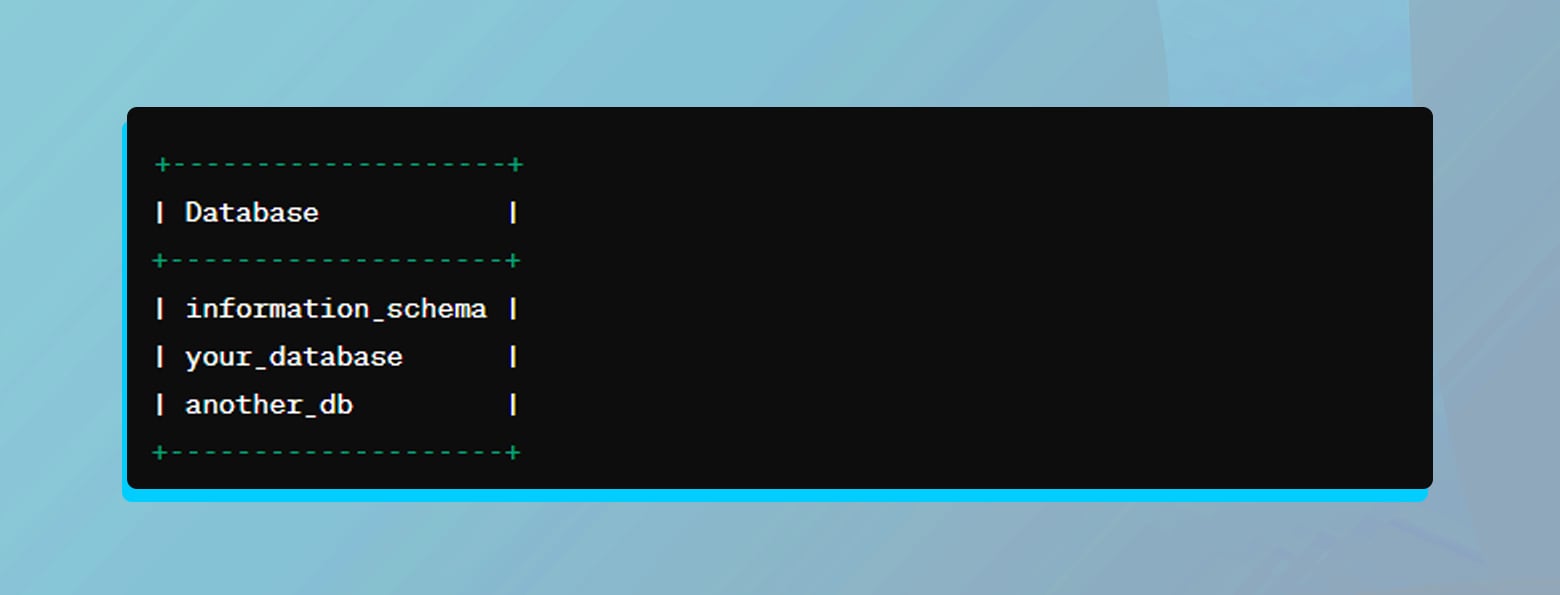
Busca en la lista la base de datos que te interesa.
Si aparece en la lista, confirma que la base de datos existe en el servidor y que tienes permisos para acceder a ella.
Si la base de datos no aparece en la lista, o bien no existe, o bien tu cuenta de usuario no tiene permisos para verla.
En este último caso, consulta con el administrador de tu base de datos para asegurarte de que tu cuenta tiene los privilegios necesarios.
Si te encuentras con problemas de distinción entre mayúsculas y minúsculas (habitual en sistemas tipo UNIX), asegúrate de que en tus consultas coinciden exactamente las mayúsculas y minúsculas del nombre de la base de datos.
Recuerda que ver la base de datos en la lista no significa necesariamente que tengas plenos derechos de acceso para realizar todas las acciones sobre ella.
Puede que necesites comprobar permisos específicos, especialmente si piensas modificar la base de datos o su contenido.
Comprobar permisos
Comprobar los permisos en MySQL es un paso esencial no sólo para solucionar problemas, sino también para garantizar la seguridad y el correcto funcionamiento de tus bases de datos.
El sistema de permisos de MySQL está diseñado para controlar el acceso y las operaciones realizadas por los usuarios, lo que lo convierte en un aspecto crítico de la gestión de bases de datos.
El sistema de permisos ayuda a impedir que usuarios no autorizados accedan a datos sensibles o los modifiquen, salvaguardando la integridad de tu base de datos.
Al asignar privilegios específicos a los distintos usuarios, MySQL garantiza que los usuarios sólo puedan realizar las operaciones necesarias para su función, minimizando así el riesgo de alteración o borrado accidental o malintencionado de datos.
Revisar los privilegios de los usuarios
- Accede a tu terminal MySQL.
- En la parte inferior de la página, haz clic en Consola.
- Escribe la sintaxis para revisar los privilegios de un usuario y pulsa ctrl+Intro:
SHOW GRANTS FOR 'your_username'@'your_host';
Asegúrate de sustituir tu_nombre_de_usuario por el nombre de usuario de la cuenta que estás comprobando y tu_host con el host desde el que se conecta el usuario.
El host puede ser un dirección IP, a nombre de dominioo localhost si la conexión se realiza localmente.
Esto mostrará todos los privilegios concedidos a la cuenta de usuario especificada.
El resultado podría ser algo parecido a esto
GRANT USAGE ON *.* TO 'your_username'@'your_host' IDENTIFIED BY PASSWORD 'password' GRANT SELECT, INSERT, UPDATE ON `your_database`.* TO 'your_username'@'your_host'
Analiza el resultado para conocer los privilegios asignados al usuario.
Permisos como SELECCIONA, INSERTAR, ACTUALIZACIÓNy BORRAR son comunes, pero puedes ver otros dependiendo del rol del usuario.
Confirma la conexión con el servidor
En entornos en los que se ejecutan varias bases de datos o instancias, conectarse al servidor MySQL correcto no sólo es importante, sino esencial.
Operar en el servidor equivocado puede dar lugar a confusiones importantes, configuraciones mal aplicadas y operaciones de datos potencialmente peligrosas.
Para garantizar que trabajas con los conjuntos de datos correctos, debes estar conectado al servidor que aloja las bases de datos pertinentes.
Esto garantiza que tus análisis, actualizaciones y copias de seguridad sean precisos y fiables.
Comprueba los detalles de tu conexión
Revisar los archivos de configuración o las cadenas de conexión: Empieza por examinar los archivos de configuración de tu aplicación o las cadenas de conexión que utilizas.
Busca parámetros como huésped, puerto, usuarioy contraseña.
These parameters determine where and how your application connects to a MySQL server.
Garantizar la precisión: Verifica que el host coincide con la dirección del servidor deseado. En puerto debe corresponder al puerto en el que escucha el servidor MySQL (por defecto es 3306). Actualízalo si es necesario: Si algún dato es incorrecto, actualízalo para que refleje los parámetros de conexión correctos.
Para ello puede ser necesario consultar al administrador de la red o al gestor de la base de datos para obtener los valores correctos.
Verificar el estado del servidor
Empieza con un simple ping a la dirección del servidor para garantizar la conectividad de red.
En tu terminal o símbolo del sistema, escribe el siguiente comando y pulsa Entra en:
ping your_mysql_server_host
Deberías ver respuestas que indiquen que se puede acceder al servidor.Para realizar una prueba más directa, intenta acceder al servidor MySQL utilizando la herramienta de línea de comandos. Ejecuta el siguiente comando e introduce tu contraseña cuando se te solicite:
mysql -h your_server_host -u your_username -p
Si te conectas con éxito, estás en el servidor correcto.
Si no, puede que tengas que revisar los detalles de tu conexión o comprobar el estado del servidor.
- Una conexión correcta indica que el servidor está en funcionamiento y que tus datos de conexión son correctos.
- Una conexión fallida podría significar problemas con el propio servidor, con tu conexión de red o inexactitudes en tus parámetros de conexión.
Crear o recrear una base de datos
Una base de datos sirve como contenedor primario para el almacenamiento de datos.
Sin ella, no tienes una estructura que contenga tus tablas, vistas, procedimientos y otros componentes de datos cruciales.
Si tus aplicaciones o scripts hacen referencia a una base de datos específica que no existe, no funcionarán como estaba previsto.
La creación de la base de datos que falta restablece la funcionalidad y garantiza que tus operaciones basadas en datos puedan continuar.
Cómo crear una base de datos
- Abre tu herramienta de línea de comandos MySQL o un cliente MySQL y conéctate a tu servidor MySQL con las credenciales adecuadas.
- Ejecuta el comando CREAR BASE DE DATOS:
CREATE DATABASE database_name;
Sustituye nombre_base_de_datos con el nombre deseado para tu base de datos.
Asegúrate de que el nombre es único dentro del servidor MySQL y se ajusta a las convenciones de nomenclatura de MySQL.
Tras ejecutar el comando, MySQL creará una base de datos vacía, lista para que definas su estructura y la rellenes con datos.
Utiliza el comando SHOW BASES DE DATOS; para listar todas las bases de datos y confirmar que tu nueva base de datos se ha creado correctamente.
Establece los permisos adecuados
Tras crear una nueva base de datos, es crucial asegurarse de que tu cuenta de usuario (o las cuentas de quienes vayan a trabajar con la base de datos) tiene los permisos necesarios para acceder a ella y modificarla.
Sin los permisos adecuados, los usuarios no podrán realizar operaciones básicas como crear tablas o insertar datos.
- En tu panel MySQL, navega a Consola.
- Introduce la siguiente sintaxis y pulsa ctrl + Intro.
GRANT ALL PRIVILEGES ON database_name.* TO 'username'@'host';
Sustituye nombre_base_datos por el nombre de la base de datos que acabas de crear, nombre_usuario con el nombre de la cuenta de usuario de MySQL, y host con el nombre del host desde el que se conecta el usuario.Ejemplo:
GRANT ALL PRIVILEGES ON my_new_database.* TO 'myuser'@'localhost';
Este comando concede todos los privilegios disponibles para la nueva base de datos al usuario especificado, permitiendo un control operativo total sobre la base de datos.
Para que los cambios en los privilegios se apliquen inmediatamente, ejecútalos:
FLUSH PRIVILEGES;
Reflexiones finales
En este blog, hemos explorado cómo solucionar y resolver el Error 1049 de MySQL, que indica que no se puede encontrar o acceder a una base de datos especificada.
Hemos destacado causas comunes como errores tipográficos, intento de acceder a bases de datos inexistentes y problemas de permisos.
Los pasos de resolución incluyen verificar el nombre de la base de datos, confirmar su existencia en el servidor, comprobar los permisos de usuario, asegurar la correcta conexión al servidor y, si es necesario, crear o recrear la base de datos con los permisos adecuados.
Say goodbye to website errors
Achieve peace of mind with 99.99% uptime on 10Web Managed
WordPress Hosting, powered by Google Cloud.













